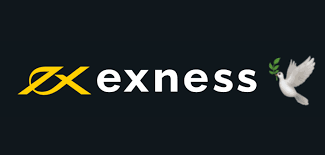【口座開設する】
exnessではスマホでもスムーズな取引ができるようにトレーダーアプリとMT4、MT5のアプリを提供しています。
3つのアプリがあるので、それぞれ慣れているツールで取引したり、新しくスマホで取引を始めるのには適した環境なのです。
このページではexnessを使ってこれから取引をしていく方のために以下の内容を解説していきます。
- exnessで利用できるアプリ一覧とそれぞれの違い
- トレーダーアプリの使い方
- MT4アプリの使い方
- MT5アプリの使い方
それぞれ分かりやすく解説していくのでぜひ気になる項目をご一読ください。
それではまずはexnessで利用できるアプリの一覧とそれぞれの違いから見ていきましょう。
exnessで利用できる取引アプリ一覧
exnessで提供されているアプリはトレーダーアプリ、MT4、MT5の3種類です。
それぞれの違いは以下の表の通り。
| 種類 | トレーダーアプリ | MT4 | MT5 |
|---|---|---|---|
| 入出金 | 可能 | 不可 | 不可 |
| インジケーター | 4種類 | 30種類 | 30種類 |
| 時間足 | 7種類 | 9種類 | 25種類 |
| 成績分析 | 可能 | 不可 | 不可 |
| 取引シグナル | 有り | 無し | 無し |
| 計算機能 | 有り | 無し | 無し |
MT4とMT5はテクニカル分析に強い傾向がありますが、トレーダーアプリはインジケーターや見られる時間足が少なくなっています。
インジケーターを複数使いたいという方はや取引手法を確立している方はトレーダーアプリではなくMTを使うのが良いでしょう。
一方でexnessのトレーダーアプリは、アプリ上で入出金やロット計算ができたり、自分の過去の取引を分析することができます。
また、取引シグナルが搭載されており、プロの相場予想を元にエントリーをすることも可能です。
UIも非常に使いやすくなっているので初心者の方にはトレーダーアプリがおすすめできます。
それでは、続いてそれぞれのアプリの使い方を見ていきましょう。
exnessトレーダーアプリの画面の見方
exnessのトレーダーアプリには口座、取引、マーケット、パフォーマンス、プロフィールと5つの画面が有ります。
それぞれ違う場面で利用するもののため、こちらでどんな時にどう使うのか解説していきます。
まずは「口座」画面から見ていきましょう。
「口座」画面で入出金・ポジション管理が可能
exnessのトレーダーアプリの口座画面で行うのは主に入出金と保有しているポジションの管理です。
以下の画面のように、ここから簡単に入出金ができます。

この機能はMT4やMT5にはついていないので非常に便利です。
また、保有中のポジションや決済済みのポジションもこちらで確認が可能です。
1つの画面で日々の確認ができてしまうので非常に便利になっています。
「取引」画面から銘柄検索や取引ができる
「取引」の画面では、exnessで取引できる銘柄の一覧が見られます。
こちらで自分が取引したい銘柄を探します。
さらに、exnessのトレーダーアプリには検索機能の他に「人気商品」や「ボラティリティ上位」といった条件で銘柄を探す機能もついています。

銘柄をタップすればチャート画面が表示され実際に取引をすることができます。

「マーケット」画面で市場の最新情報を取得
exnessトレーダーアプリの「マーケット画面」では、ボラティリティ上位の銘柄や取引シグナル、今後の経済指標イベントなどが確認できます。
こちらでマーケットニュースを見て取引の情報を取得できるのです。

国内FXの取引ツールにはこのような機能がありますが、海外FXの取引ツールでここまでマーケットの情報が見られるものはないので非常にメリットがあると言えるでしょう。
「パフォーマンス」画面で過去の成績を分析
exnessのトレーダーアプリでは、過去の取引成績を分析することができます。
下記4つの選択肢から分析したい過去の期間を選びます。
- 過去7日
- 過去30日
- 過去90日
- 年

選択するとその期間の損益や有効証拠金、総注文数、取引量の分析ができるのです。
「プロフィール」画面でステータス確認とサポートが受けられる
プロフィール画面ではexnessのスワップフリーレベルなどのステータスが見られる他、ライブチャットによるサポートを受けることもできます。


通常サポートは公式サイトのライブチャットやメールによる問い合わせしかできません。
取引に問題があった時にすぐに取引ツール上でサポートに問い合わせができるのは非常に便利です。
exnessのMT4アプリの各画面の使い方を解説
こちらでは、exneesで利用できるMT4アプリについての解説をしていきます。
MT4画面で見られる画面は以下の5つ。
- 気配値
- チャート
- トレード
- 履歴
- 設定
それぞれの使い方を順番に見ていきましょう。
「気配値」画面で銘柄ウォッチリストを作ろう
exnessのMt4の気配値画面では、取引できる銘柄を探すことができます。
こちらでは、特に頻繁に取引する銘柄を検索し、追加することでウォッチリストを作りましょう。

一覧を作成することができたら次の画面に移ります。
「チャート」画面でテクニカル分析ができる
次はチャート画面です。
こちらの画面では上部のマークをタップすることでインディケーターの追加ができるようになっています。

トレンド系やオシレーター系のインディケーターを追加することで環境確認やエントリータイミングを探ることができます。
実際に注文する前にはチャート画面でテクニカル分析をしてみましょう。
「トレード」画面から実際に取引をしてみよう
保有中ポジションの管理や注文はトレード画面から行いましょう。

右上のプラスマークをタップすることで新しい注文を設定する画面が表示されます。
また、ポジションを持っていると画面中央にそのポジションの損益が表示され、逐一確認することができます。
決済もこちらの画面からするので、初めからこの画面に慣れておくといいでしょう。
「履歴」画面で過去の取引が見られる
履歴画面は今まで取引した決済済みのポジションが確認できます。

画面上部に「日」「週」「月」「カスタム」とあり、それぞれを選択することでその期間の取引履歴が閲覧可能です。
過去の取引を見ることである程度自分の傾向が見られるので、特有のルールを作るのにも役立つでしょう。
「設定」画面からは口座切り替えやUI設定が可能
設定画面では上部で取引口座の切り替えが可能。
その他MQL5.communityのアカウントがあればトレーダーコミュニティーなどの機能を利用することもできます。

画面下部では、チャートを「バーチャート」や「ローソク足」、「ラインチャート」に変更ができたり、MT4自体のサウンド設定も変更することができます。
以上がMT4の各画面の使い方です。
MT4は多くの海外FX業者で利用できる取引ツールです。
exnessでも利用できるので使い方を知っておいて損はないでしょう。
続いて、exnessのMT5アプリの使い方を見ていきましょう。
exnessのMT5アプリの画面の見方と取引方法
こちらでは、exnessで利用できるMT5アプリについて解説していきます。
MT4と同じく気配値、チャート、トレード、履歴、設定の画面があるのでそれぞれ順番に見方を紹介していきます。
まずは気配値画面から見ていきましょう。
「気配値」画面で銘柄のウォッチリストを作成する
exnessのMT5では気配値画面でよく取引する銘柄の一覧を作ることが可能です。

画面上部の検索窓から自分が取引する銘柄を探し、追加ボタンを押すとこちらに追加されていきます。
まずはこちらでウォッチリストを作るところからやってみてください。
「チャート」画面でテクニカル分析・エントリーポイントを探す
続いて、MT5のチャートウィンドウの画面です。

こちらは、画面上部のボタンをタップすることでテクニカル指標の表示をさせることができます。
また、オブジェクトの設置もできるので独自の手法を試したい方や、チャート上にマークをしておきたい時にも便利です。
「トレード」画面で実際に取引
exnessのMT5のトレード画面は以下のようになっています。

ポジションを持っていないと上記画面のようにまっさらな状態です。
ポジションを持っているとこちらの画面に保有中のポジションの含み損益が表示されます。

また、右上の「+」マークのボタンを押すと新規の注文ができるようになっています。
オーダー時点から指値で注文をしたい方はこちらから行いましょう。
「履歴」画面で過去のトレードを確認できる
MT5の履歴画面では過去の取引がみられるようになっています。

高度な分析はできませんが、ある程度こちらで過去の成績を振り返ることができます。
また、右上の時計マークをタップすると過去の特定の期間の注文を振り返ることも可能です。
取引で勝率が落ちてきたと感じたらこちらで傾向を見てみるのも良いでしょう。
「設定」画面で口座切り替えやUI設定をしよう
以下の画面がMT5の設定画面です。

こちらでは、exnessで複数口座の開設をしている場合は取引口座の切り替えができます。
その場合は画面上部の「スタンダード」と口座タイプ名が表示されている部分をタップしてください。
また設定画面真ん中では、メタクォーツ社のアカウントを使って様々な情報収集が可能です。
画面下部では基本的なUI(ユーザーインターフェース)の設定ができるので使いやすいようにカスタマイズしてみてはいかがでしょうか。
以上がMT5の5つの画面の見方、使い方です。
exnessのトレーダーアプリのように入出金はできませんが、非常に便利なツールで、海外FX口座でスマホアプリで取引するなら「これ一択」と言っても過言ではありません。
exnessでMT5アプリを利用する場合は、口座開設時にMT5口座を選択しましょう。
まとめ
今回はexnessで利用できる取引アプリのトレーダーアプリ、MT4、MT5それぞれの使い方を見てきました。
改めて特徴をまとめると、下記の通りです。
- トレーダーアプリ:入出金や便利な取引シグナルの閲覧が可能だが、高度なテクニカル分析ができない
- MT4:高度なテクニカル分析が可能だが、入出金はできず取引のみ
- MT5:高度なテクニカル分析が可能だが、入出金はできず取引のみ
MT4とMT5はどちらもメタクォーツ社が提供しているもののためほとんど機能は同じです。
アプリ版での違いは、MT5の方が多少動作が軽い程度。
PC版では自動売買のEAの数やカスタムインジケーターがMT4の方が多いという大きな違いがありますが、スマホアプリは基本的にそこまで違いはありません。
それでは、「トレーダーアプリとメタトレーダー2種類はどちらを選ぶか」という話になってきますがおすすめはやはりアプリ上で入出金ができるトレーダーアプリです。
特に初心者の方はトレーダーアプリの取引シグナルも利用価値があるので試してみてください。
ただし、特定のテクニカル指標が使いたい、既に取引手法が確立されているという方はMT4かMt5が良いでしょう。
上記を指標に今後exnessのトレードで使うアプリを選択してみてください。
【口座開設する】